User und Passwort #

Beim erstmaligen Zugang zu den Setting- oder Pairingeinstellungen werden Sie nach User und Passwort gefragt. Diese befinden sich auf dem Produktetikett auf der Unterseite des SMARTplayers. Anschließend können Sie zwischen den Registern hin und herwechseln ohne erneute Eingabe, bis Sie den Tab schließen.
General #
Wichtig: Machen Sie nach den Änderungen einen Restart des SMARTplayers, damit die Änderung wirksam wird!
Name #

Standardmäßig wird der Produktname angezeigt. Sie können diesen entsprechend Ihrer Bedürfnisse ändern, vor allem wenn Sie mehrere SMARTplayer im Einsatz haben, wie z.B. Erdgeschoss, Obergeschoss, u.ä.. Bestätigen Sie den neuen Namen nach Eingabe durch Klicken auf das Häkchen.
Language #

Verwendete Sprache
Time Zone #

Hier wählen Sie die gewünschte Zeitzone
Uptime #

Hier können Sie kontrollieren, seit wann der SMARTplayer durchgehend läuft. Angabe in Tagen, Stunden, Minuten, Sekunden
Advanced #
Serial number: Eindeutige Seriennummer des SMARTplayers
Firmware: Aufgespielte Firmware Version
Firmware Update: File auswählen und hochladen, um den SMARTplayer auf die letzte Version zu bringen und um von den neuesten Features zu profitieren.
Restart #

Neustart des SMARTplayers. Alle Einstellungen bleiben erhalten.
Reset #

Der SMARTplayer wird auf Werkseinstellungen zurückgesetzt.
Network #
DHCP (on) #

DHCP steht für Dynamic Host Configuration Protocol und beschreibt ein Verfahren, das dem SMARTplayer in einem Netzwerk automatisiert Konfigurationsdaten zuweist. Hierzu zählen beispielsweise IP-Adresse und Netzwerkmaske, DNS und Default-Gateway.
Mit dieser Einstellung wird der SMARTplayer automatisch konfiguriert. Die blaue LED des SMARTplayers leuchtet dauerhaft nach erfolgreicher Anmeldung im Netzwerk.
DHCP (off) #

Modus für IT Techniker, welche manuell statische IP Adressen und andere Einstellungen dem SMARTplayer zuweisen wollen. WICHTIG: ÄNDERUNGEN ERST NACH NEUSTART WIRKSAM!
Audio #
Minimum Volume #

Dient der Einstellung einer Mindestlautstärke. Diese Funktion ist stark kundenabhängig und ist vor allem bei Bedienung der Soundanlage durch wechselnde Mitarbeiter sehr wertvoll. Das Mastervolumen im LIVE Modus kann dadurch nicht die hier vorgenommene Einstellung unterschreiten.
Gain input #

Mittels Gain Regler kann das Eingangssignal von Audioquellen mit unzureichender Lautstärke innerhalb eines Bereiches von -12dB bis +32dB kompensiert werden. Dies gilt ausschließlich für den analogen Eingang des SMARTplayers oder SMARTstreamers.
Maximallautstärke einstellen #
Sie können mittels Gain Einstellung auch die maximale Lautstärke einstellen, indem Sie das Eingangssignal reduzieren.
Stream buffer size #

Aufgrund der Qualität von unterschiedlichen Netzwerken kann der Zwischenspeicher der Musikübertragung eingestellt werden. Je höher die Einstellung, umso mehr Latenz (Zeitversatz) bei der Übertragung der Audiodaten über das Netzwerk.
Beim Einsatz mehrerer SMARTplayer muss bei jedem SMARTplayer derselbe Wert eingestellt werden, um die Synchronität der Musikwiedergabe zu gewährleisten.
Cinch socket input (nur bei ANALOG IN) #

Auswahl des analogen Eingangssignals. Sofern Sie eine Audioquelle mit nur einem Kanal anschließen, können Sie den entsprechenden Kanal auswählen, wodurch dessen Lautstärke verdoppelt wird (und der zweite Kanal bleibt nicht unbespielt).
Evakuierung (Mute) #

Der Switch Input dient zur Anbindung an vorhandene EVAC Systeme. Standardmäßig wird der SMARTplayer mit einer Klammer ausgeliefert, der die beiden Kontakte überbrückt. Entfernt man diese, wird der Player „Mute“ gestellt. Entsprechend dem EVAC Standard bedeutet ein geschlossener Kontakt, dass die Musik laufen soll. Im Brandfall wird dieser Kontakt geöffnet. Sollte die EVAC Anlage umgekehrt funktionieren, kann das hier geändert werden. Achtung: Es handelt sich um einen potentialfreien Kontakt ohne Spannung! (Beschädigungen, die durch das Einspeisen einer Spannung verursacht werden, fallen nicht unter die Produktgarantie). Wichtig: Machen Sie einen Restart des SMARTplayers damit die Änderung wirksam wird!
SOURCES: #
In diesem Register finden Sie bereits vorkonfigurierte Audioquellen. Durch aktivieren der einzelnen Quellen, werden diese beim SMARTplayer im Live Modus zur Auswahl angeboten. Bei Verwendung eines SMARTstreamers sendet dieser im Standard Modus auf CHANNEL 1 und kann am SMARTplayer auf CHANNEL 1 empfangen werden. Es ist keine weitere Einstellung nötig. Dies gilt für CHANNEL 1 bis CHANNEL 6.
Aktivieren einer vorkonfigurierten Audioquelle #
Zum Aktivieren einer zusätzlichen Quelle wählen Sie diese aus und aktivieren Sie diese, indem Sie den Schieberegler nach rechts schieben.
Anlegen einer neuen Audioquelle #
 klicken und ein neues Register öffnet sich. Dort wählen Sie zuerst die Art der Quelle aus.
klicken und ein neues Register öffnet sich. Dort wählen Sie zuerst die Art der Quelle aus.
Type #
Webstream #
Dienst zum Anlegen einer digitalen Musikquelle mittels Eingabe der entsprechenden URL. Sollte die URL durch ein ‚USER‘ und ‚PASSWORT‘ geschützt sein, geben Sie die Daten nach folgendem Muster ein: http://Username:Password@Url . Der SMARTplayer unterstützt standardmäßig ausschließlich http://…mp3 Streams unverschlüsselt. Sollte es nur eine verschlüsselte „https“ Adresse geben, entfernen Sie das „s“ und heben Sie dadurch die Verschlüsselung auf. Eine große Auswahl an Radiostationen finden Sie unter dieser URL http://fmstream.org/
Smartstream #
Dienst zum Anlegen zusätzlicher digitaler Musikquellen zur Übertragung innerhalb des Netzwerk von einem SMARTstreamer zu unterschiedlichen SMARTplayern oder anderen SMARTstreamern. Nur nötig im Falle, dass die 6 vorkonfigurierten CHANNEL 1 bis CHANNEL 6 nicht ausreichen sollten. In diesem Falle verwenden Sie Multicast Adressen wie URL 239.10.140.30:42735 und nummerieren Sie diese aufsteigend: 239.10.140.31:42735; URL 239.10.140.32:42735, usw. Legen Sie diese Audioquelle auf allen Geräten an, welche den Kanal senden oder empfangen sollen.
Smartstream Peer to Peer #
Möchten Sie eine direkte Verbindung zwischen SMARTstreamer und SMARTplayer einrichten, so legen Sie einen neunen CHANNEL an und hinterlegen Sie dort die entsprechenden IP Adressen der beiden Geräte, gefolgt von PORT:5000 ein, beispielweise 192.168.0.10:5000
Backup Source (Webstream, Smartstream) #
Diese Einstellung dient als Sicherheitsfunktion. Sollte z.B. das Internet ausfallen, dann wechselt der SMARTplayer auf die eingestellte Quelle oder Funktion.
File – Micro SD Karte (beta) #
Zur Wiedergabe von mp3-files, welche sich auf einer Micro SD Karte (nicht im Lieferumfang enthalten) befinden, geben Sie den Namen des spezifischen Titels mit entsprechender Dateiendung ein (Bsp: birthday.mp3), um dieses File abzuspielen. Sollte sich der Titel in einem Unterverzeichnis befinden, so geben Sie den entsprechenden Pfad an (Bsp: Events/birthday.mp3).
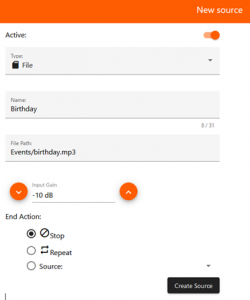
WICHTIG: der SMARTplayer muss nach Einlegen der Micro SD Karte neu gestartet werden, um darauf zugreifen zu können! Das gilt auch nach jedem Entfernen und wieder Einlegen der Karte. Die Mirco SD Karte muss fat32 formatiert sein mit einer max. Speichergröße von 32GB.
Backup source (file): #
Wählen Sie die Aktion, welche nach erfolgtem Abspielen des/der File/s ausgeführt werden soll.
Create Source #

Nach erfolgter Eingabe der Daten klicken Sie auf „Create Source“ und eine neue Audioquelle wird angelegt und steht zur Auswahl.